发布时间:2016-03-03 15: 35: 09
在 Navicat 设计工作区中可使用各种工具栏对报表进行设计,工具栏可以停靠,点击报表设计器的查看->工具栏菜单选项,或在报表设计器顶部的停靠区域右击即可打开工具栏。
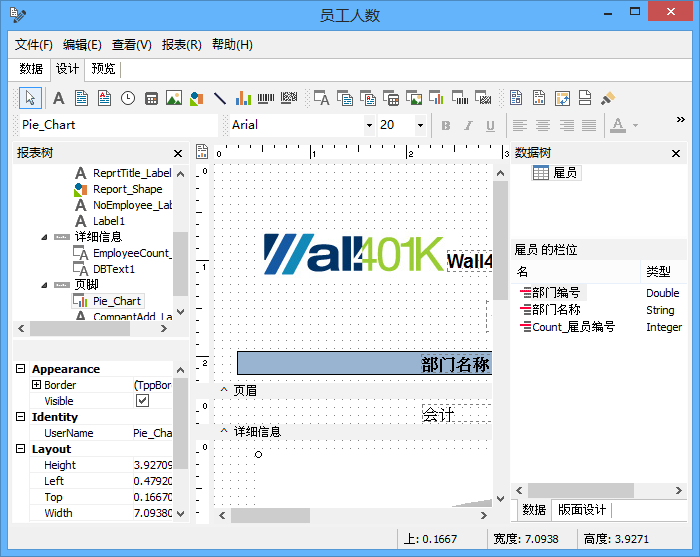
当传送报表到打印机时,打印对话框会自动显示,用户可以为报表选择页数、份数及打印机。当报表的 AllowPrintToFile 或AllowPrintToArchive 属性启用,该对话框会显示额外打印到文件选项。打开该对话框,从报表设计器选择文件->打印菜单选项。
打开版面设置对话框,点击报表设计器的文件->版面设置菜单选项。用户可以在版面设置对话框中设置打印机、纸张大小、纸张源、版面设计和边界的属性。
打开组对话框,点击报表设计器的报表->组菜单选项,用户可以使用组来区分不同的报表,一些选项适用于控制每个组的性能。例如,用户希望每个组在新页打开或当组继续在额外页时重印组页眉,另一个强大的功能是保持组在一起选项,用来确保符合组的全部信息在一页。
打开打印到文件设置对话框,点击报表设计器的文件->打印到文件设置菜单选项。如果打印报表到文件,该对话框用来指定要创建的 ASCII 文件的格式及内容。
打开数据对话框,点击报表设计器的报表->数据菜单选项,它可以用来为报表指定数据管道。
打开网格选项对话框,点击报表设计器的查看->网格选项菜单选项,使用网格选项对话框控制网格及版面元素是否与网格自动对齐。
打开大纲设置对话框,点击报表设计器的报表->大纲设置菜单选项。使用该对话框控制报表大纲生成的性能。当启用大纲树结构时,动态地由报表引擎生成,由报表预览器呈现。
打开查找文本设置对话框,点击报表设计器的报表->查找文本设置菜单选项,使用该对话框配置报表预览器使用的查找文本选项。启用时,预览器可以用来查找及高亮显示在现在报表页的文本。
关于 Navicat 报表教程,可参考:浅析 Navicat 报表设计之对齐工具栏。
展开阅读全文
︾